IMAGEN 1
PASOS A SEGUIR:
Al abrir la aplicación de GIMP seleccionamos "archivo" y añadimos la primera imagen, repetimos este mismo proceso con la segunda imagen, al hacer esto escogemos la herramienta de el lazo arriba a la izquierda y seleccionamos la parte a recortar en la imagen 2, una vez seleccionada utilizamos el comando "control c" para copiarla y nos vamos a la imagen 1 donde utilizamos el comando "control v" para pegarla, una vez hecho esto con las herramientas de ajuste y escalado juntamos las dos imágenes para obtener una solo lo mas realista posible, una vez terminado el trabajo seleccionamos de nuevo "archivo" y guardamos/exportamos la imagen como formato JPG en el ordenador.



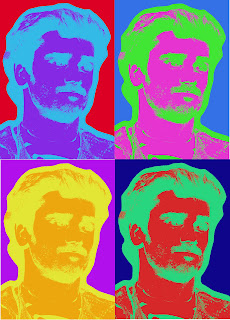



No hay comentarios:
Publicar un comentario